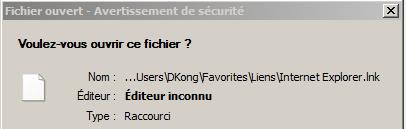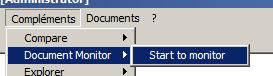|
1 2 3 4 5 6 7 8 9 10 11 12 13 14 15 16 17 18 |
<!doctype html> <html lang="fr"> <head> <meta charset="utf-8"> <title>model</title> <script src="https://code.jquery.com/jquery-3.1.1.min.js"></script> <link rel="stylesheet" href="style.css" /> <link href="https://fonts.googleapis.com/css?family=Pacifico|Tangerine" rel="stylesheet"> <style type="text/css"> body{ font-family: 'Pacifico', cursive; } </style> </head> <body> </body> </html> |
déclaration du jquery direct, non utilisé
style.css à créer
deuxième police google font non utilisée, c’est juste pour comprendre la concaténation des déclarations de police en une seule fois